Skapa html-sidor med Wikiskolas API: Skillnad mellan sidversioner
Hakan (diskussion | bidrag) |
Hakan (diskussion | bidrag) |
||
| Rad 90: | Rad 90: | ||
Du lägger då till koden rvsection=styckenummer i ditt API-anrop, så här: | Du lägger då till koden rvsection=styckenummer i ditt API-anrop, så här: | ||
[[Fil:Rvsection.PNG|vänster|Exempel: API-anrop med rvsectin=2 ger andra stycket i texten.]] | [[Fil:Rvsection.PNG|800px|vänster|Exempel: API-anrop med rvsectin=2 ger andra stycket i texten.]] | ||
Du får då detta resultat: | Du får då detta resultat: | ||
[[Fil:Rvsection stycke2 resultat.PNG|vänster]] | [[Fil:Rvsection stycke2 resultat.PNG|800px|vänster]] | ||
Nu kan du alltså hämta en sida stycke för stycke och layouta dem individuellt. Det här ger många nya möjligheter för användarinteraktion, navigering och presentation av strukturen i boken. | Nu kan du alltså hämta en sida stycke för stycke och layouta dem individuellt. Det här ger många nya möjligheter för användarinteraktion, navigering och presentation av strukturen i boken. | ||
Versionen från 18 mars 2018 kl. 23.41
Hämta text från Wikiskolas API
|
Här kommer en beskrivning hur du ska göra för att hämta text från Wikiskolas API och visa den på en hemsida.
src="https://ajax.googleapis.com/ajax/libs/jquery/3.3.1/jquery.min.js"></script>
Lista: (klicka expandera till höger) function parse(text)
{
var textBlock = '';
//En For-loop som går genom varje bokstav i text-blocket hämtat från hemsidan
for(var i = 0; i < text.length; i++)
{
//Byter ut alla 'vanliga' newlines till HTML-newlines
if( text.charAt(i) == '\n' )
{
textBlock+= '<br>';
}
if(text.charAt(i) == '[' && text.charAt(i+1) == '[')
{
while(text.charAt(i-2) != ']' && text.charAt(i-3) != ']')
{
console.log(text.charAt(i));
if(text.charAt(i)==":")
{
i++;
var imageName ="";
while(text.charAt(i-1) != 'g' && text.charAt(i-2) != 'n' && text.charAt(i-3) != 'p')
{
imageName += text.charAt(i);
i++;
}
console.log(imageName);
textBlock+= '<img src =" http://wikiskola.se/images/' + imageName + ' " class ="exbild"/><br>';
}
i++;
}
}
textBlock += text.charAt(i);
}
return textBlock;
}
Lista: (klicka expandera till höger) function api_fetch(title, id)
{
$(function(){
//Ändra från vilken sida du vill hämta text från (kolla i URL:en vad sidan har för title, ex http://wikiskola.se/index.php?title=Huvudsida)
//var title = 'Olika_uppfattningar_av_vad_religion_framför_allt_är.';
$.ajax({
dataType: 'json',
url: 'https://wikiskola.se/api.php?action=query&titles=' + title + '&prop=revisions&rvprop=content&format=json&origin=*&formatversion=2',
success: function(data)
{
//console.log(data)
var text = data.query.pages[0].revisions[0].content
var textBlock = parse(text);
$('#'+id).append(textBlock);
}
});
})
}
|
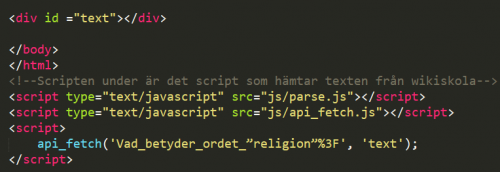 |
Hämta endast ett stycke ur en sida
Texten från en sida på Wikiskola kan vara för lång för att infogas på ett snyggt sätt i din html-miljö. Antag att du vill ha andra stycket på denna sida: Religion_och_vetenskap.
Du lägger då till koden rvsection=styckenummer i ditt API-anrop, så här:

Du får då detta resultat:

Nu kan du alltså hämta en sida stycke för stycke och layouta dem individuellt. Det här ger många nya möjligheter för användarinteraktion, navigering och presentation av strukturen i boken.
Utveckling av parse.js
Den information som hämtas från Wikiskola är i vanlig text, med Wikiskolas text-formatering. Det vi vill göra är att ändra den texten till den form som du vill ha den. Det ska vi göra genom att parsa texten. Det är att gå genom texten, bokstav för bokstav och ändra på den om man hittar ett speciellt tecken eller följd av tecken. I filen parse.js kan du se det som parsas just nu. I detta skede omvandlas bilder i Wikiskola-text till HTML-kod samt radbyten så att de syns på din hemsida. Om du vill utvekla parsern så ska du lägga till fler if-satser som behandlar de olika fall som kan förekomma.
Exempel på saker att utveckla
- Ordnade listor (raderna börjar med #)
- Oordnade listor (raderna börjar med *)
- Fet-stil (texten är omringad med ''', ex '''hejsan''' blir hejsan)
- Kursiv (texten är omringad med '', ex ''hejsan'' blir hejsan)
- Rubriker (texten omringad med olika många = - tecken beroende på vilken nivå av underrubrik det är, ex nivå 4 har 4 st = - tecken runt rubriken)
- Länkar